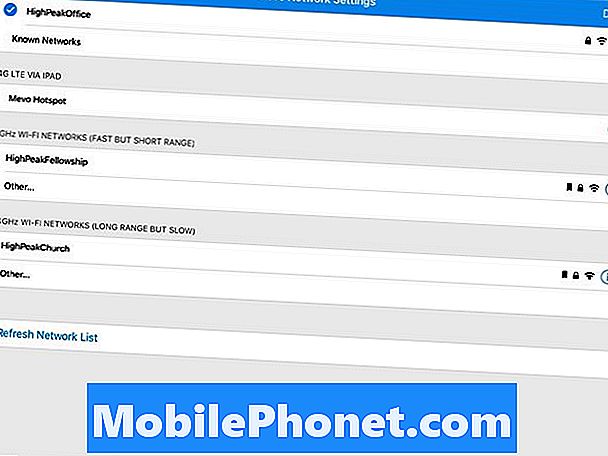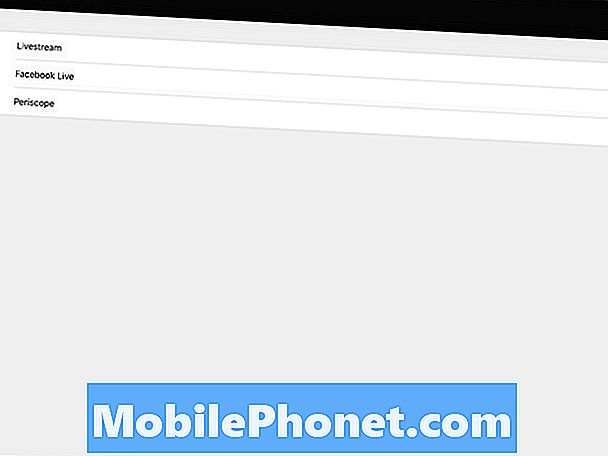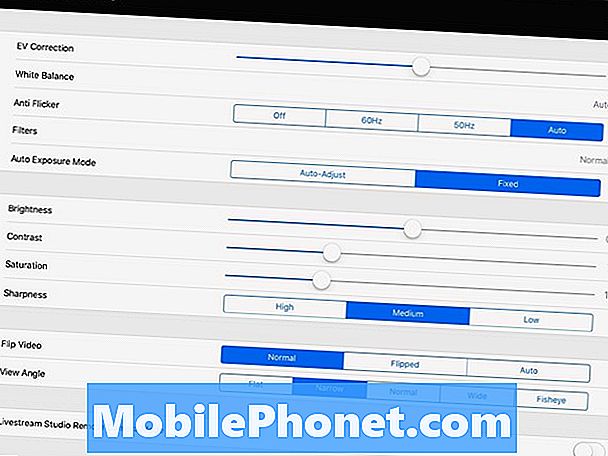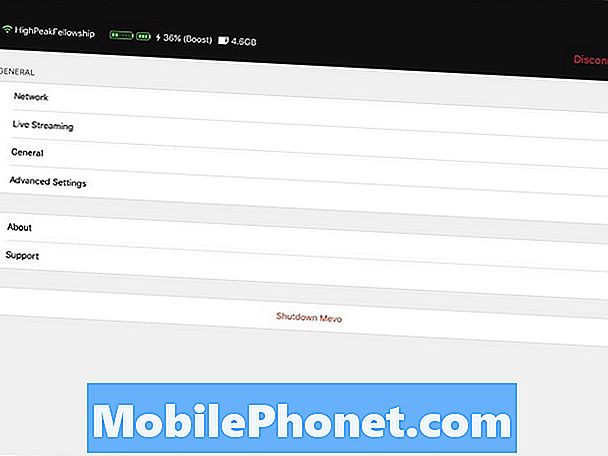NộI Dung
Facebook Live Streaming với Mevo Camera hứa hẹn các luồng chất lượng chuyên nghiệp với nhiều góc camera từ một camera và một thiết bị iPhone, Android hoặc iPad. Người dùng kết nối máy ảnh với điện thoại hoặc máy tính bảng của họ và phát trực tiếp trên Facebook Live. Họ có thể truyền phát những gì trông giống như chụp nhiều camera với chuyển đổi nhanh giữa các ảnh và chuyển tiếp. Nó thậm chí còn xử lý phát trực tiếp YouTube Live và vì Livestream.com làm cho máy ảnh, nó cũng hoạt động với dịch vụ phát video trực tuyến của họ. Liệu máy ảnh cung cấp những gì nó hứa hẹn? Chúng tôi sẽ cho bạn biết trong bài đánh giá về máy ảnh phát trực tiếp nhỏ gọn đơn giản này.

Camera Mevo: Thiết kế
Camera Mevo chỉ cao 2,5 inch và đường kính 2 inch. Máy ảnh tròn chỉ nặng 4,6 ounce khiến nó trở thành một chiếc máy ảnh cực kỳ nhỏ gọn. Nó đi kèm với cổng micro-USB 2.0 để sạc và kết nối micro ngoài. Có một khe cắm thẻ micro-SD, nơi các video được phát trực tuyến sẽ được lưu để sử dụng sau. Máy ảnh đi kèm với thẻ Sandisk 16GB.
Ống kính máy ảnh cung cấp một ống kính f2.8 với trường nhìn rộng (lên đến 150 độ) cũng sẽ cung cấp hiệu suất ánh sáng yếu khá tốt.Mặc dù ống kính nhanh, máy ảnh vẫn vật lộn dưới ánh sáng yếu. Rất nhiều người dùng trong nhóm hỗ trợ của Facebook phàn nàn về chất lượng video nhiễu hạt khi phát trực tuyến tại các địa điểm tối như phòng hòa nhạc hoặc nhà thờ mà không có ánh sáng xung quanh sáng.
Máy ảnh sử dụng cảm biến Sony 4K và có kích thước chụp ảnh 12,4MP. Nó chụp ở tỷ lệ khung hình 16: 9 và phát ở tốc độ 30 khung hình / giây. Mặc dù có cảm biến hình ảnh 4K, nó sẽ chỉ ghi hoặc phát trong 720p vì máy ảnh được thiết kế để phóng to các phần của cảnh để người dùng có thể chụp được nhiều ảnh. Thu phóng không hoạt động ở độ phân giải 4K vì cảm biến toàn màn hình là 4K. Tôi ước nó sẽ phát ở 1080p. Điều này sẽ giới hạn mức độ phóng to của người dùng, nhưng đó là một tùy chọn mà tôi đã vui vẻ từ bỏ để có một luồng chất lượng cao hơn. Một số dịch vụ chỉ cho phép người dùng phát trực tuyến trong 720p, vì vậy tôi có thể thấy lý do tại sao Livestream giới hạn máy ảnh và ứng dụng theo cách này.

Trên đỉnh máy ảnh Mevo có một nút điều khiển duy nhất và vòng đèn LED 24 màu hiển thị cho người dùng trạng thái camera của máy ảnh. Ở mặt sau của máy ảnh, bạn thấy hai biểu tượng, một cho kết nối Wi-Fi và một cho trạng thái pin.
- Quay trắng nhẹ - hiển thị sức mạnh của máy ảnh được bật và nó khởi động lại.
- Blue Light Pulsing trên Back Edge qua biểu tượng Wi-Fi - chế độ Hotspot camera Wi-Fi của máy ảnh được bật và sẵn sàng cho người dùng kết nối điện thoại hoặc máy tính bảng của họ.
- Màu xanh lá cây trên biểu tượng pin - có nghĩa là pin 1200mAh chứa hơn 25% một lần sạc (khoảng 15 phút trở lên).
- Ánh sáng xanh thay đổi từ Quay sang Rắn trên Front Edge - có nghĩa là điện thoại hoặc bảng được kết nối với máy ảnh ở chế độ Hotspot sẵn sàng phát trực tuyến qua LTE.
- Biểu tượng màu xanh lá cây qua Wi-Fi - camera được kết nối với tín hiệu Wi-Fi trong phòng.
- Ánh sáng xanh quay chuyển sang màu xanh lam ở cạnh trước - cả camera và điện thoại được kết nối qua Wi-Fi trong phòng.
- Quay đèn đỏ - có nghĩa là ứng dụng trên điện thoại hoặc máy tính bảng đang thiết lập kết nối với dịch vụ phát trực tiếp (YouTube, Facebook, Livestream, v.v.).
- Đèn đỏ nhấp nháy - luồng dừng và video lưu vào thẻ micro-SD, nếu bạn chọn lưu nó trong ứng dụng.
- Ánh sáng đỏ nhấp nháy chuyển sang màu xanh đặc - sẵn sàng phát lại sau khi ngắt kết nối khỏi dịch vụ truyền phát.
- Đèn đỏ di chuyển sang phải hoặc trái - có nghĩa là bạn phát trực tiếp cạnh phải hoặc cạnh trái của giai đoạn trong ứng dụng.
- Nháy mắt xanh - kết nối giữa Camera Meevo và ứng dụng bị rớt vì một số lý do.
- Ánh sáng trắng rắn bắt đầu quay theo chiều kim đồng hồ - bạn nhấn nút nguồn để tắt máy ảnh hoặc bạn chọn Tắt từ ứng dụng.
Bạn có thể nhận thấy từ danh sách này rằng trạng thái có thể trở nên phức tạp và khó nhớ khi tất cả các đèn quay và nhấp nháy có nghĩa là gì lúc đầu. Để được giải thích thêm về đèn trạng thái LED, xem trang GetMevo.
Ở phía trước Camera Meevo, có một vỉ nướng nhỏ bên dưới ống kính. Đó là nơi mà loa và micro âm thanh nổi. Hai micro ngồi ở hai bên loa ở trung tâm.

Ở mặt sau của máy ảnh, bạn có các biểu tượng ở phía trên hiển thị trạng thái mức pin và tín hiệu Wi-Fi. Cổng micro-USB và khe cắm thẻ micro-SD nằm ở phía dưới camera.

Ở phía dưới, bạn tìm thấy đầu nối nguồn và dữ liệu được sử dụng để kết nối với bộ phận đi kèm móc vào giá ba chân. Ngoài ra còn có một nút đặt lại pinhole ở phía dưới. Nhấn nó bằng một vật sắc nhọn như ghim, kẹp giấy hoặc đầu bút để đặt lại máy ảnh về cài đặt gốc. Điều này xóa tất cả các cài đặt và thông tin đăng nhập cho các dịch vụ phát trực tuyến.

Tệp đính kèm kết nối từ tính với đáy máy ảnh. Một vòng xoắn để khóa kết nối. Ngoài ra, còn có một phụ kiện gọi là Mevo Boost mà người mua có thể nhận được để tăng pin và thêm một số tùy chọn khác để kết nối mạng. Xem thêm về Mevo Boost bên dưới.
Thiết kế đơn giản và nhỏ gọn giúp bạn dễ dàng mang theo máy ảnh. Pin không kéo dài đủ lâu cho một sự kiện kéo dài cả tiếng đồng hồ, nhưng các luồng trực tiếp ngắn dưới 45 phút sẽ hoạt động tốt. Nếu bạn có thể cắm bộ chuyển đổi micro-USB sang AC đi kèm, thì bạn không phải lo lắng về việc pin sắp hết. Điều đó đánh bại lợi ích của thiết kế nhỏ gọn.
Đôi khi trong tương lai, Mevo có thể bật chip Apple Homekit tích hợp. Nó hiện đang bị vô hiệu hóa, nhưng điều đó sẽ làm cho điều này trở thành một tùy chọn thú vị như một camera an ninh khi người dùng không sử dụng nó để phát trực tiếp. Nó cũng có thể trở thành một máy ảnh luôn sẵn sàng phát trực tuyến. Có thể một bản cập nhật ứng dụng trong tương lai có thể cảm nhận được sự chuyển động và tự động bật camera và phát trực tiếp lên Facebook, YouTube hoặc Livestream.
Camera Mevo đã hoạt động rất tốt trong vài tuần đầu tiên chúng tôi sử dụng nó trong nhà thờ của chúng tôi. Tuy nhiên, gần đây tín hiệu Wi-Fi trở nên ít tin cậy hơn. Nó giảm tín hiệu đôi khi nhiều lần trong dịch vụ thờ phượng kéo dài hàng giờ. Điều đó, cộng với chất lượng âm thanh kém và hiệu suất ánh sáng yếu kém khiến bạn khó có thể khuyên dùng Mevo Camera trừ khi người dùng có thể kết nối trực tiếp từ mic ngoài với máy ảnh và sử dụng Mevo Boost với Ethernet được đề cập bên dưới.
Camera Mevo: Ứng dụng và Dịch vụ

Tại thời điểm đánh giá này, Mevo Camera chỉ hoạt động với iOS, nhưng có một ứng dụng Android ở bản beta sẽ được phát hành ổn định vào cuối mùa hè.
Sử dụng ứng dụng để kết nối với máy ảnh Mevo. Khi bạn lần đầu tiên thiết lập, máy ảnh sẽ bật chế độ Điểm phát sóng Wi-Fi và bạn kết nối trực tiếp thiết bị iPhone, iPad hoặc Android với máy ảnh. Ứng dụng sẽ lấy thông tin Wi-Fi được thiết lập trước đó từ điện thoại và chuyển nó đến máy ảnh và sau đó ngắt kết nối với máy ảnh. Camera sẽ khởi động lại và sau đó kết nối với mạng Wi-Fi trong phòng. Nó sẽ đăng nhập vào mạng Wi-Fi bằng mật khẩu được gửi từ điện thoại hoặc máy tính bảng. Nó hoạt động rất tốt.

Ứng dụng này cho người dùng thấy những gì ống kính camera 4K 4K nhìn thấy. Sau đó, người dùng có thể đăng nhập vào Facebook, Livestream, YouTube hoặc Periscope và bắt đầu truyền phát đúng cách. Nó yêu cầu những thứ như một tiêu đề cho luồng và một mô tả. Tôi đã sử dụng nó chủ yếu với Facebook và phát trực tuyến các dịch vụ thờ cúng Chủ nhật của tôi bằng Trang Facebook của chúng tôi. Ứng dụng hỗ trợ điều này và thiết lập luồng đến Trang Facebook cũng đơn giản như phát trực tuyến đến hồ sơ của chính bạn. Bạn có thể chuyển đổi giữa chúng trước khi bạn đi trực tiếp.
Ứng dụng bao gồm rất nhiều cài đặt để tùy chỉnh luồng (xem ảnh chụp màn hình ở trên của cài đặt). Bạn có thể chọn lưu luồng trực tiếp vào dòng thời gian Facebook của mình và vào máy ảnh, chỉ một hoặc không có tùy chọn nào trong số đó. Nó cũng bao gồm các tính năng trò chuyện của Facebook để bạn có thể thấy khán giả nói gì khi phản ứng với luồng trực tiếp của bạn.

Nhấn vào biểu tượng mic để thay đổi cài đặt âm thanh.
Máy ảnh sẽ cho phép bạn truyền phát bằng âm thanh từ mic camera hoặc cắm mic USB. Bạn cũng có thể sử dụng mic từ iPhone hoặc iPad. Cắm nguồn âm thanh vào iPhone hoặc iPad và sử dụng nó thay thế. Chúng tôi đã cố gắng thiết lập điều này với hệ thống âm thanh nhà thờ của chúng tôi, nhưng chúng tôi không bao giờ có thể có được âm thanh đúng. Nó không đơn giản như việc cắm cáp từ đầu ra của hệ thống âm thanh vào điện thoại, máy tính bảng hoặc máy ảnh Mevo của bạn. Đôi khi chúng tôi có rất nhiều âm thanh rít hoặc không có âm thanh. Sử dụng mic USB được nối với máy ảnh hoạt động nếu bạn có Mevo Boost được đề cập bên dưới.

Ứng dụng này hoạt động giống như một trình chuyển đổi video chuyên nghiệp cho phép người dùng thực hiện những gì Mevo gọi là chỉnh sửa trực tiếp trên mạng. Trong trường hợp nhà thờ của tôi, máy ảnh nhìn thấy toàn bộ khu vực sân khấu của nhà thờ của chúng tôi cộng với người chơi đàn organ ở phía bên phải của sân khấu và nghệ sĩ piano ở bên trái. Người điều khiển luồng từ iPad sẽ thiết lập các vùng để chuyển sang trước khi sự kiện bắt đầu. Bạn có thể xác định trước những khu vực cần đặt bằng cách nhấn và giữ trên màn hình.
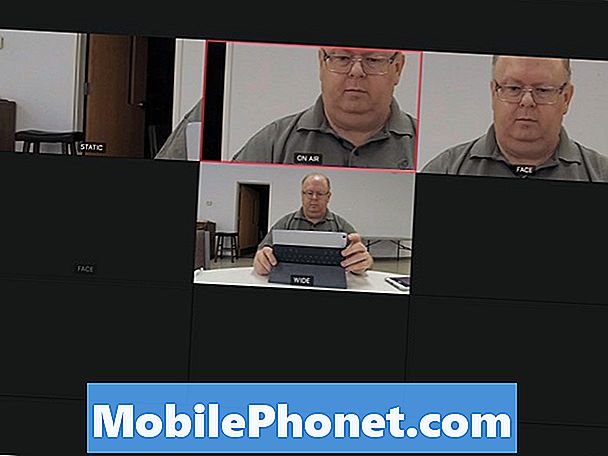
Thiết lập các vùng bằng cách nhấn và giữ vào một khu vực, sau đó mở màn hình vùng từ thanh công cụ để chuyển nhanh giữa chúng.
Khi dịch vụ thờ cúng bắt đầu, người điều khiển máy ảnh có thể phóng to vào giữa sân khấu bằng cách sử dụng độ chụm và phóng to ứng dụng. Người dùng cũng có thể nhấn vào các khu vực được thiết lập trước dịch vụ. Chụm ra để phóng to và nhấn bằng hai ngón tay và di chuyển các ngón tay để xoay. Nhấn vào một vùng để chuyển đến chế độ xem đó và sau đó thu nhỏ để hiển thị toàn bộ khu vực. Nó hoạt động rất tốt.
Ứng dụng Mevo Camera cũng sẽ cho phép bạn chọn một người mặt và theo dõi người đó bất kể họ di chuyển đến đâu. Tính năng này không hoạt động rất tốt. Ứng dụng di chuyển chậm khi người di chuyển. Nó cũng có thể phát hiện khuôn mặt và tạo các điểm nóng để chuyển sang chế độ chỉnh sửa trực tiếp. Chạm vào một trong những khuôn mặt được phát hiện và nó phóng to người đó. Tính năng đó cũng không hoạt động tốt. Nó dễ dàng hơn để chọn chúng một cách thủ công và di chuyển máy ảnh tiêu điểm của máy thủ công.
Livestream cũng cung cấp một ứng dụng máy tính để bàn đắt tiền có tên là Livestream Studio mà người dùng có thể kết nối với Camera Mevo thông qua mạng. Nó có giá 800 đô la và chỉ hoạt động trên Windows. Bạn cũng sẽ cần Mevo Boost. Nó có các giải pháp chuyên nghiệp hoặc các bộ truyền phát Internet nghiêm túc. Tôi đã không kiểm tra nó cho đánh giá này.
Mevo Boost và các phụ kiện khác

Mevo Boost không có giá rẻ ở mức $ 249. Nó bổ sung một số tính năng tuyệt vời mà người dùng sẽ cần để làm cho Máy ảnh Mevo trở nên hữu ích. Đầu tiên, nó bổ sung pin 12.000mAH kéo dài một giờ trong máy ảnh lên đến mười giờ. Trong các thử nghiệm của chúng tôi, chúng tôi không bao giờ cạn kiệt pin của cả Máy ảnh Mevo và Mevo Boost. Rằng trong khi sử dụng nó trong ba Chủ nhật liên tiếp trong khoảng 3 giờ mỗi tuần, bao gồm cả thiết lập và dòng dịch vụ thờ cúng.

Mevo Boost cũng thêm kết nối Ethernet. Điều này làm cho luồng đáng tin cậy hơn, đặc biệt là trong môi trường có nhiều người cố gắng sử dụng tín hiệu Wi-Fi trong phòng.
Những người có modem LTE cũng có thể cắm một cổng vào cổng micro-USB Mevo Boost, và truyền phát qua LTE từ modem. Mevo Boost chỉ hỗ trợ Modem USB 4G LTE của UML285 và Modem USB toàn cầu Verizon / Novatel MiFi 4G LTE U620L. Điều đó có thể thay đổi. Kiểm tra danh sách các modem được hỗ trợ trên trang GetMevo.

Mevo Boost bổ sung một đầu nối ở phía dưới để gắn máy ảnh vào những thứ như chân đế Mic và chân máy. Máy ảnh một mình sẽ chỉ kết nối với chân máy. Chúng tôi sử dụng điều này để kết nối với một quầy Mic trong khu vực họp nhà thờ của chúng tôi.
Bất cứ ai có kế hoạch sử dụng Máy ảnh Mevo không chỉ sử dụng cá nhân, nên lấy Mevo Boost.
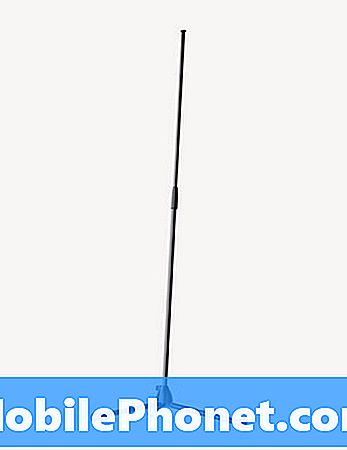
Cùng với Mevo Boost, người mua có thể nhận được Mevo Stand với giá 49,99 đô la. Nó giữ Mevo Boost và Mevo Camera từ 35,4 inch đến 70 inch.

Ngoài Boost và Stand, người mua có thể nhận được Vỏ Mevo đẹp cho máy ảnh của họ và Mevo Boost. Nó có giá 49,99 đô la và cung cấp bảo vệ vỏ cứng. Thật không may, máy ảnh kèm theo phía dưới không đặt trong hộp, vì vậy tôi đã thêm một miếng vải không có xơ để giữ chúng an toàn trong khi mang theo máy ảnh, tăng và sạc của tôi.

Nhận Máy ảnh Mevo, Mevo Boost và Vỏ Mevo với giá khoảng 700 đô la trên Amazon. Mua riêng, vỏ, máy ảnh và tăng sẽ có giá $ 750.
Dòng dưới cùng
Camera Mevo mang đến hy vọng lớn cho những người phát trực tiếp lên Facebook Live, YouTube Live, Livestream hoặc Periscope và muốn nhiều hơn những gì họ có thể có với webcam và máy tính hoặc điện thoại thông minh. Tính năng Chỉnh sửa trực tiếp trong ứng dụng làm cho điều này trở thành một luồng chất lượng chuyên nghiệp. Tôi nói có khả năng, bởi vì máy ảnh có ứng dụng này không cung cấp đủ độ tin cậy trừ khi bạn có thể kết nối với cổng Ethernet và sử dụng mic USB được nối với máy ảnh. Wi-Fi tích hợp phải tính đến việc tín hiệu Wi-Fi có thể giảm và lưu trữ tín hiệu hoặc để nó giảm xuống chất lượng luồng phụ 720P, giữ cho luồng phát đi thay vì bỏ đi.
Nếu bạn có thể kết nối với Ethernet và mic USB bên ngoài, thì nó có thể hoạt động như một giải pháp chuyên nghiệp. Bạn sẽ cần Mevo Boost, đây là gói tối thiểu $ 650 thay vì $ 400 cho riêng máy ảnh.